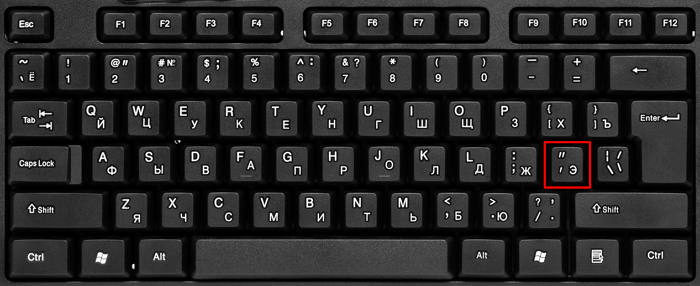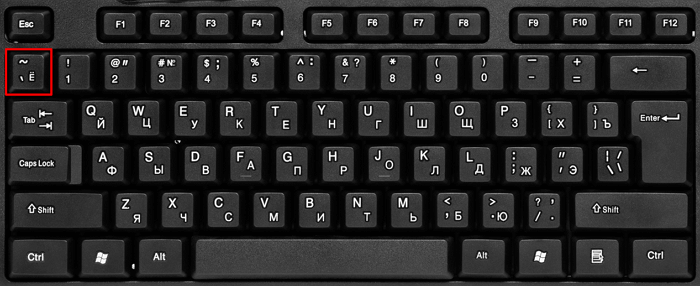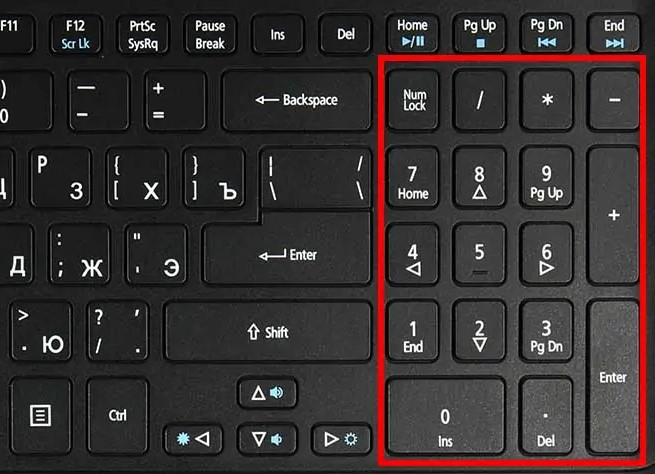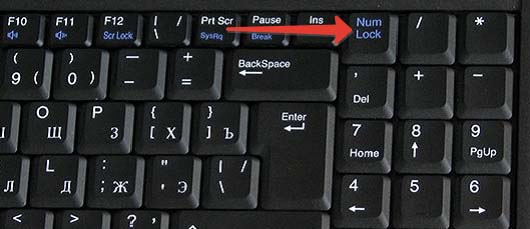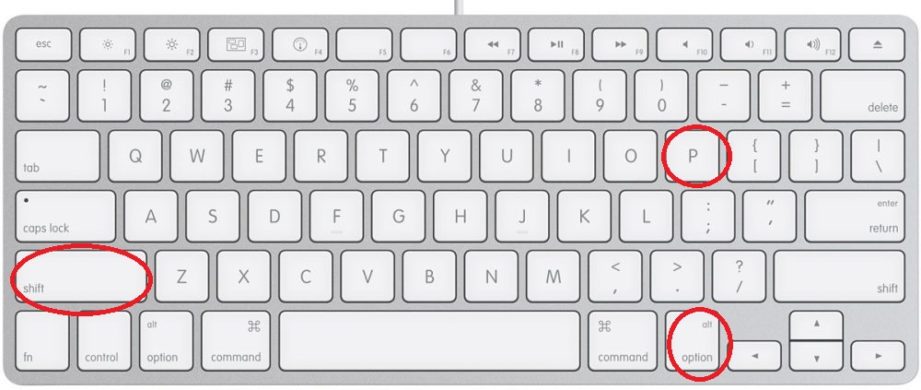При наборе текста иногда приходится использовать специальные символы, к ним относится и апостроф. Поставить верхнюю запятую (апостроф ’) на компьютерной клавиатуре достаточно просто, есть несколько способов набрать его. В этой статье разберемся, что можно предпринять в зависимости от операционной системы устройства. Из всех описанных способов можно выбрать приемлемый для себя, который не создаст проблем при работе над документом.
При наборе текста иногда приходится использовать специальные символы, к ним относится и апостроф. Поставить верхнюю запятую (апостроф ’) на компьютерной клавиатуре достаточно просто, есть несколько способов набрать его. В этой статье разберемся, что можно предпринять в зависимости от операционной системы устройства. Из всех описанных способов можно выбрать приемлемый для себя, который не создаст проблем при работе над документом.
- Что такое апостроф и когда он используется при письме
- Простой способ как поставить апостроф на клавиатуре для Windows
- Поставить апостроф в английской раскладке клавиатуры
- Использование цифрового блока
- Одиночные кавычки
- Вставка символа
- Гравис
- Как поставить верхнюю запятую на OS Mac
- Как напечатать апостроф без использования клавиатуры
- Заключение
- Похожие статьи:
Что такое апостроф и когда он используется при письме
Апостроф – это специальный символ (’), который используется в некоторых языках. Его написание может быть различным:
- типографский апостроф представляет собой верхнюю запятую (’);
- машинописный обозначается верхней черточкой (‘);
- иногда используют другой схожий на написанию знак.
Разные варианты апострофов набираются с помощью различных клавиш или их сочетаний.
В русском языке этот знак также нужен. Его используют при написании иностранных имен, например, д’Артаньян. Кроме того, при внедрении иностранного слова в русскую речь нередко приходится использовать апостроф: отправить по e-mail’у.
Простой способ как поставить апостроф на клавиатуре для Windows
Для компьютера или ноутбука с операционной системой Windows есть несколько вариантов написания апострофа.
Поставить апостроф в английской раскладке клавиатуры
Этот знак можно ввести с клавиатуры. Он находится на клавише с русской буквой «Э». Но набирать следует, переключив раскладку на английскую. Так можно набрать типографский апостроф.
Чтобы поставить верхнюю запятую вам нужно сделать следующее:
- Переключиться на английский язык (комбинация клавиш Alt-Shift, Ctrl-Shift, Win-пробел) либо с помощью знака языка на панели задач;
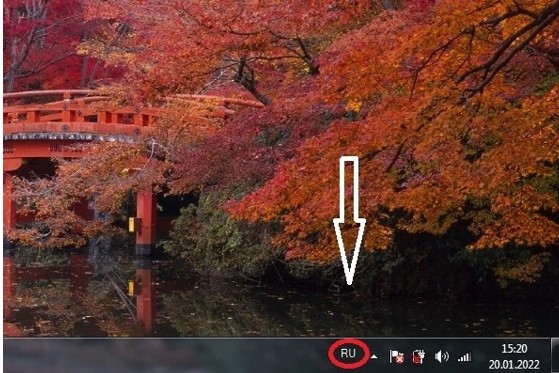
- Нажать на клавишу с буквой «э» (обычный апостроф) или «ё» (обратный);
- Вернуться к русской раскладке клавиатуры (смотри пункт 1).
Так как клавиша с буквой «э» находится достаточно близко к клавише Shift — данный способ достаточно быстрый и простой для пользователей. Но можно также запомнить более сложную комбинацию клавиш — тогда вам не придется каждый раз переключаться на английскую раскладку клавиатуры и обратно.
Использование цифрового блока
Если на клавиатуре имеется цифровой блок, то для написания апострофа можно использовать его. Делается это с помощью так называемого Alt-кода.
Пользоваться Alt-кодом можно только при включенном режиме Num Lock.
Принцип набора апострофа на цифровом блоке такой:
- актвиируйте цифровой блок клавиатуры с помощью клавиши NumLook$
- далее нажмите комбинацию Alt+039 или Alt+39 или Alt+0146
- в необходимом месте появится символ апострофа.
- отключите цифровую клавиатуру.
Машинописный апостроф (‘) набирается с помощью кода 39, а типографский (’) – 0146. После того, как апостроф появится на строке, необходимо выключить цифровой блок клавишей Num Lock. После этого можно продолжать набор текста.
Одиночные кавычки
Одиночными кавычками называется типографский апостроф. Как уже было сказано, набирается он командой Alt+0146.
Вставка символа
Апостроф имеется и в библиотеке символов MS Word. Если вы печатаете текст в Ворде, то вам проще будет найти апостроф в символах:
- нужно выбрать вкладку «Вставка»
- зайти в раздел «Символы». После этого в верхней части страницы откроется окно с символами, использовавшимися последними.

- далее в строке «Шрифт» — выбираем «обычный текст», в строке «Набор» — выбираем «буквы изменения пробелов». Как на фото ниже.
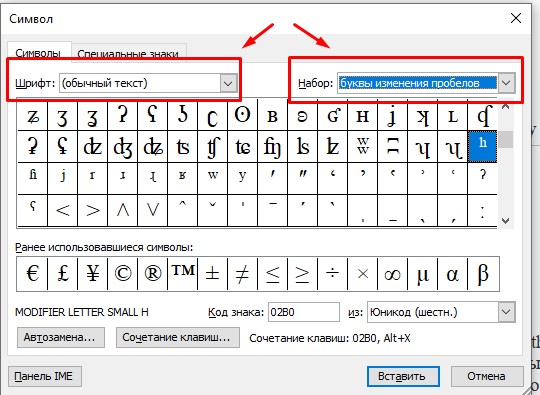
- в наборе необходимо найти апостроф и нажать кнопку «Вставить», а затем «Закрыть».
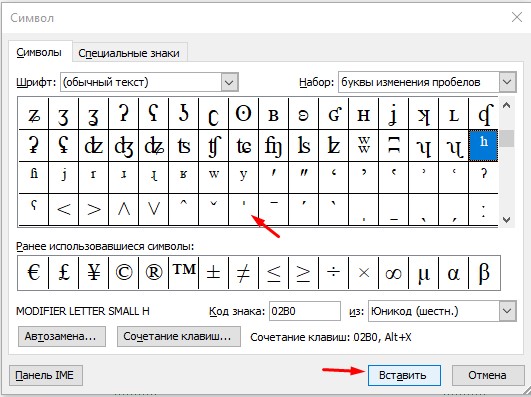
Если в тексте нужно будет и далее использовать апостроф, то снова проводить ту же операцию не придется. При нажатии «Вставка» — «Символ» в небольшом открывшемся окошке в верхнем ряду слева направо будет показаны те символы, которые недавно применялись. Там и будет апостроф.
Гравис
Еще один вариант написания апострофа при английской раскладке – это гравис. Он выглядит как маленький штрих над символом (ò, è) в виде знака обратного ударения. Этот символ применяется в иностранных ящыках (французском, итальянском, португальском, норвежском, литовском, македонском и др.).
Существует два способа написания грависа:
- На английской раскладке клавиатуры нужно нажать на клавишу с буквой «Ё». В данном случае необходимо пользоваться нижним регистром. Это будет машинописный апостроф.

- Гравис пишется и с помощью Alt-кода. Используем цифровую клавиатуру и сочетание клавиш Alt+96.
Фактически, гравис не имеет никакого отношения к апострофам, и поэтому его использование в качестве обычного апострофа (например, О`Хара, Д`Арк) допускается только в неформальном письме.
Как поставить верхнюю запятую на OS Mac
Для печати апострофа на клавиатурах Mac используются другие сочетания клавиш в отличии от той, которая используется на Windows. Например, для набора апострофа с помощью Alt-кода следует нажимать клавишу Option. А роль Ctrl здесь играет клавиша Command.
- При русской раскладке клавиатуры апостроф можно набрать с помощью сочетания клавиш Shift + Option + P.
- Одинарная кавычкая на Mac ставится сочетанием клавиш в английской раскладке Alt + ]
Как напечатать апостроф без использования клавиатуры
Вставить в текст знак апостроф без клавиатуры можно используя вариант «Вставка символа». Как это сделать было рассказано в соответствующем разделе.
Другой вариант написания апострофа без клавиатуры:
- открыть меню «Пуск» и найти там таблицу символов.
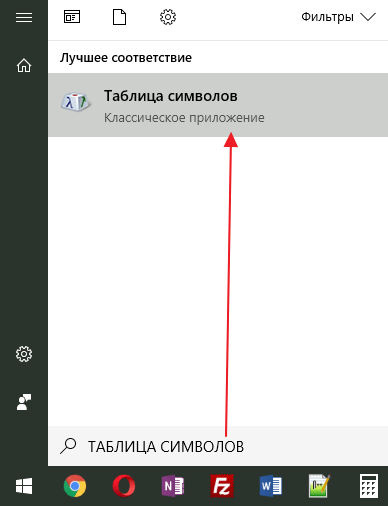
- Далее в ней следует найти нужный знак, выделить и скопировать его.
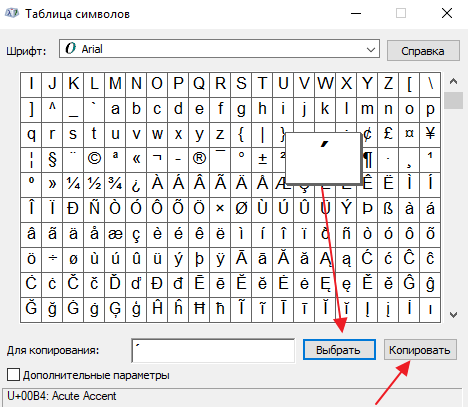
- Далее следует перейти в создаваемый документ и после установки курсора в нужное место вставить символ.
Заключение
Мы рассмотрели разные варианты написания апострофа. Из них можно выбрать тот, который будет оптимальным для каждого пользователя. Также следует обратить внимание на то, что по написанию апострофы бывают машинописные и типографские. Это может быть важным моментом при оформлении текста.